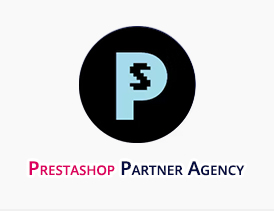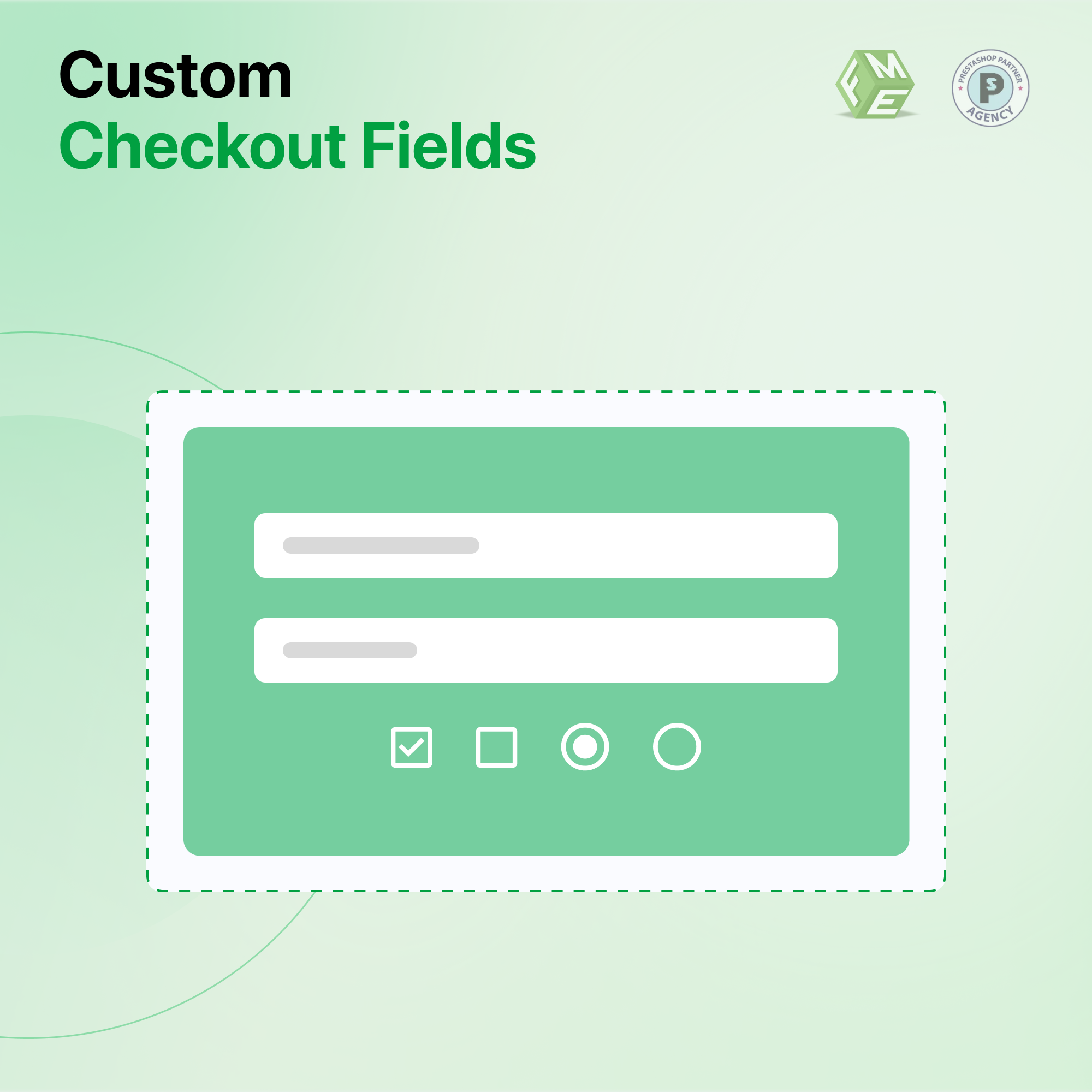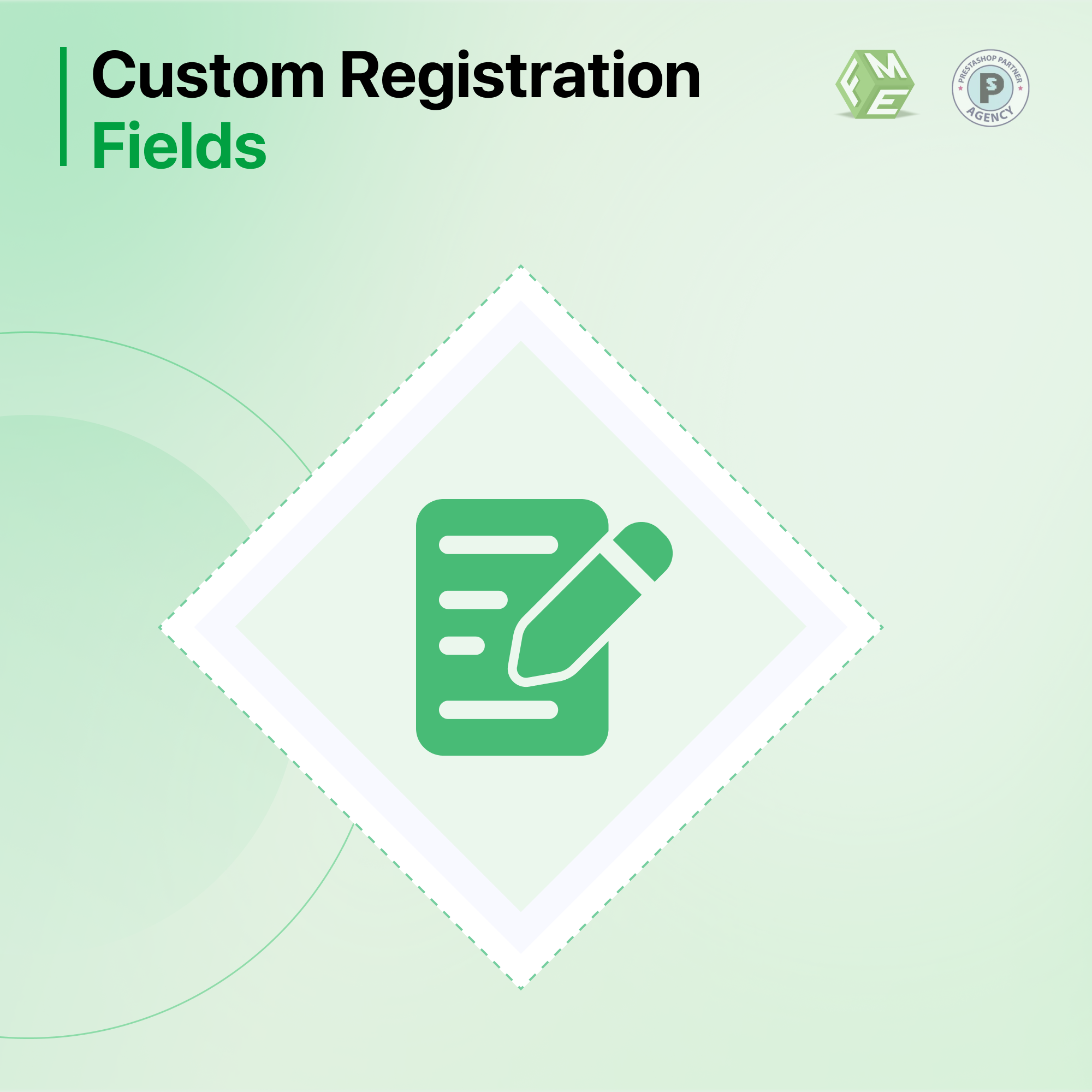Champ de paiement Prestashop-Un guide complet
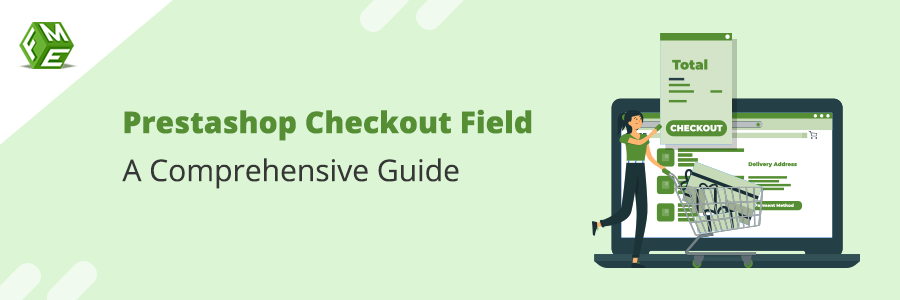
Posted On: Aug 8, 2024
Categories: Márketing
Aperçu
Pourquoi nous?
Pourquoi utiliser des champs de paiement personnalisés?
Principales fonctionnalités et avantages
Fonctionnalités principales
Avantages
Comment l'utiliser
Guide du module de champs de paiement
Qu'est-ce qui est inclus ?
Format du guide
Instructions d'installation
Guide de l'utilisateur
Comment configurer le module
Comment ajouter/gérer des champs personnalisés
Titres des champs personnalisés
Ajouter un titre de champ personnalisé
Comment utiliser les champs conditionnels
Avertissement
Support
Conclusion
FAQ
Rendez votre page de paiement unique ! Avec le module Champs de paiement personnalisés de PrestaShop, vous pouvez ajouter des zones de texte, des menus déroulants, des cases à cocher, et plus encore pour améliorer l'expérience de vos clients !
Aperçu
Le module de Champs de paiement personnalisés de PrestaShop vous permet d'ajouter de nouveaux champs à votre page de paiement ou de commande. Cela rend l'expérience plus personnalisée pour vos clients.
Vous pouvez facilement ajouter différents champs, comme des zones de texte, des sélecteurs de date, des options oui/non, des listes multi-sélection, des menus déroulants, des cases à cocher, des boutons radio et des messages qui s'affichent uniquement.
Pourquoi nous ?
De nombreux propriétaires de magasins font confiance à notre module de Champs de paiement personnalisés PrestaShop. C'est l'un des modules les mieux notés sur le marché officiel de PrestaShop, avec plus de 60 avis positifs et plus de 3 000 téléchargements. Cela signifie que de nombreuses personnes ont utilisé notre module et l'ont trouvé utile.
Une fonctionnalité clé de ce module est le support des champs conditionnels. Cela signifie que vous pouvez définir des champs spécifiques pour qu'ils apparaissent uniquement lorsque certains produits sont dans le panier. Cette personnalisation aide à rendre le processus de paiement plus fluide et garantit que vous obtenez toutes les informations nécessaires pour chaque achat.
En choisissant notre module, vous pouvez avoir confiance en un outil fiable et efficace pour améliorer votre processus de paiement. Cliquez pour visiter notre module de Champs de paiement PrestaShop sur le marché officiel de PrestaShop.
Pourquoi utiliser des champs de paiement personnalisés ?
Le module de Champs de paiement personnalisés PrestaShop est essentiel pour tout magasin en ligne car il vous permet de collecter des informations importantes auprès de vos clients lors du paiement. Cela peut vous aider à offrir une expérience d'achat plus personnalisée, à fournir un meilleur service client et à recueillir les détails nécessaires pour traiter les commandes efficacement.
En personnalisant vos champs de paiement, vous pouvez vous assurer de recueillir toutes les informations dont vous avez besoin, rendant votre magasin plus fluide et gardant vos clients satisfaits.
Principales fonctionnalités et avantages
Le module de champs personnalisés PrestaShop pour l'enregistrement est rempli de fonctionnalités intéressantes pour dynamiser votre magasin.
Voici les principales fonctionnalités de notre module de champs personnalisés PrestaShop :
Fonctionnalités principales :
-
Ajouter des champs illimités à la page de paiement.
-
Types de champs supportés : champ de texte, multi-sélection, date, zone de texte, Oui/Non, bouton radio, case à cocher, message uniquement et menus déroulants.
-
Validation automatique des données des champs.
-
Option pour définir des valeurs par défaut pour les champs.
-
Placement personnalisable des champs sur la page de paiement.
-
Champs conditionnels qui changent en fonction des entrées des clients.
-
Champ pour les pièces jointes.
-
Champs optionnels ou obligatoires.
-
Afficher les champs en fonction des produits spécifiques dans le panier.
-
Support multi-boutiques.
Avantages :
-
Expérience client améliorée : En collectant des informations plus pertinentes, vous pouvez personnaliser l' expérience d'achat pour vos clients.
-
Traitement des commandes efficace : Recueillez les détails nécessaires lors du paiement pour simplifier le traitement des commandes et réduire les retards.
-
Précision des données améliorée : La validation automatique et les valeurs par défaut garantissent que les informations collectées sont correctes et complètes.
-
Flexibilité : Avec des placements personnalisables et des champs conditionnels, vous pouvez adapter le processus de paiement aux besoins de votre magasin.
-
Conformité : La compatibilité avec le module GDPR de PrestaShop aide à garantir que vos pratiques de collecte de données sont conformes aux réglementations sur la protection des données.
Comment l'utiliser :
-
Recommandations personnalisées : Utilisez les données supplémentaires collectées pour offrir des recommandations de produits personnalisées dans les futures communications.
-
Vérification des licences : Si vous vendez des produits nécessitant une licence, vous pouvez facilement collecter et vérifier ces informations lors du paiement.
-
Retour d'information des clients : Utilisez les cases à cocher et les boutons radio pour recueillir les avis des clients sur leur expérience d'achat ou leurs préférences de produits.
-
Collecte de documents : Pour les entreprises nécessitant des documents supplémentaires, comme la vérification d'identité ou des accords personnalisés, la fonction de pièces jointes est inestimable.
-
Collecte de données ciblées : Affichez des champs spécifiques uniquement lorsque certains produits sont dans le panier, en vous assurant de ne recueillir que les informations nécessaires liées à ces produits.
Guide du module de champs de paiement
L'objectif de ce guide utilisateur est de fournir à nos clients une ressource complète et facile à suivre pour l'installation, la configuration et la gestion du module Advance Custom Checkout Fields. Notre but est de rendre le processus aussi simple que possible, en veillant à ce que vous puissiez tirer pleinement parti des fonctionnalités du module pour améliorer l'expérience de paiement de votre boutique en ligne.
Qu'est-ce qui est inclus ?
Ce guide utilisateur couvre tous les aspects de l'utilisation du module de Champs de paiement personnalisés PrestaShop, y compris :
-
Instructions d'installation détaillées
-
Guide de configuration étape par étape
-
Gestion efficace des champs personnalisés
-
Utilisation des fiables
-
Vue d'ensemble générale des fonctionnalités et des avantages du module
Format du guide :
Le guide est structuré dans un format clair, étape par étape, divisé en sections spécifiques pour une navigation facile :
-
Installation : Instructions sur la façon d'installer le module sur votre boutique PrestaShop.
-
Configuration : Conseils pour configurer le module afin de répondre aux besoins de votre boutique.
-
Gérer les Champs Personnalisés : Comment créer, modifier et gérer les champs personnalisés à la caisse.
-
Utiliser les Champs Conditionnels : Instructions pour configurer des champs conditionnels qui changent en fonction des entrées des clients.
-
Vue d'ensemble Générale : Un aperçu des fonctionnalités, avantages et cas d'utilisation du module.
Instructions d'installation
1. Connectez-vous au panneau d'administration de PrestaShop, allez dans Modules → Cliquez sur Ajouter un nouveau module.
2. Sélectionnez customfields.zip que vous avez téléchargé et cliquez sur Télécharger ce module.
3. Faites défiler vers le bas, trouvez Conception de produit personnalisée et cliquez sur Installer. C'est terminé.
4. Videz le cache dans Paramètres Avancés → Performances.
5. Le module ajoutera un onglet supplémentaire dans le Back Office pour Modifier le produit et vous verrez l'onglet à gauche.
6. Un aperçu du produit personnalisé sera affiché avec la commande sur la page des détails de la commande.
Guide de l'utilisateur
Comment configurer le module :
Dans le back office, allez dans “Modules & Services” et cliquez sur l'onglet “Modules installés”. Vous y trouverez votre module. Cliquez sur “Configurer” pour continuer.
Vous trouverez les paramètres suivants :
Configuration
-
Titre principal des champs personnalisés
-
Afficher les champs sur la facture PDF : Affichez les champs personnalisés dans la page de la facture PDF.
-
Afficher les champs sur le bon de livraison PDF : Affichez les champs personnalisés dans la page du bon de livraison PDF.
-
Afficher les champs dans l'email client : Les champs seront affichés dans l'email de confirmation de commande envoyé au client.
Comment ajouter/ gérer les champs personnalisés :
Étape 1 : Dans le back office, allez dans “Gérer les champs personnalisés”. Vous y trouverez tous les champs. Cliquez sur “+ Ajouter un nouveau champ” pour continuer.
Étape 2 : Ici, vous pouvez ajouter les informations de vos champs.
-
Nom du champ
-
Valeur par défaut : Ceci sera la valeur par défaut pour ce champ.
-
Titre du bloc : Sélectionnez le bloc dans lequel vous souhaitez afficher ce champ. Plus d'informations à ce sujet plus tard.
-
Type de champ : Sélectionnez le type pour ce champ. Voici les types de champs disponibles :
-
Champ de texte
-
Zone de texte
-
Date
-
Oui / Non
-
Sélection multiple
-
Menu déroulant
-
Case à cocher
-
Bouton radio
-
Pièce jointe
-
Message
-
Validation du champ : Cela vous permet de vérifier si les données saisies dans ce champ sont au bon format. Si vous sélectionnez “Date” ici, l'utilisateur ne pourra ajouter qu'une date dans ce champ.
-
Étape de la commande : Sélectionnez l'étape de la commande où vous souhaitez que ce champ apparaisse.
-
Règle de catégorie : Si vous souhaitez afficher ce champ uniquement pour certaines catégories, sélectionnez ces catégories ici.
-
Règle de produit : Si vous souhaitez afficher ce champ uniquement pour un produit spécifique, sélectionnez ce produit ici.
-
Groupe de sélection : Si vous souhaitez afficher ce champ uniquement à un groupe de clients spécifique, sélectionnez ce groupe de clients ici.
-
Modifiable : Si activé, l'utilisateur pourra modifier les données ultérieurement.
-
Valeurs requises : Option pour rendre ce champ obligatoire.
-
Afficher dans le compte client : Si activé, le champ sera visible dans le compte utilisateur sur le frontend.
-
Afficher dans la commande admin :
-
Statut du champ :
-
Champ dépendant : Option pour rendre le champ dépendant. Plus d'informations à ce sujet à l'étape suivante.
Étape 3 : Maintenant, sur le frontend, votre champ apparaîtra comme montré ci-dessous. Vous pouvez toujours revenir en arrière et modifier ces informations.
Titres des champs personnalisés :
Dans le back office, allez dans “Titres des champs personnalisés”. Vous y trouverez tous les titres créés. Cliquez sur “+ Ajouter un nouveau titre” pour continuer.
Ajouter un titre de champ personnalisé :
L'administrateur peut créer plusieurs titres de champ à utiliser sur le frontend.
Comment utiliser les champs dépendants :
Les champs dépendants sont ceux dont l'option de saisie dépend de ce que l'utilisateur sélectionne. Voir l'image ci-dessous pour plus de clarification.
-
Ensuite, sélectionnez le champ dont le champ actuel sera dépendant.
-
Puis, sélectionnez la valeur du champ dépendant.
Maintenant, votre champ actuel n'apparaîtra que si le client sélectionne l'option “1.7.x.x” dans l'option “Version préférée de PrestaShop”.
Avertissement
-
Il est fortement recommandé de sauvegarder vos fichiers serveur et votre base de données avant d'installer ce module.
-
Aucune responsabilité ne sera assumée pour les effets indésirables survenant pendant l'installation.
-
Il est recommandé d'installer sur un serveur de test au départ pour effectuer vos propres tests.
Support
-
Si vous avez besoin de plus d'informations ou si vous avez des questions ou des problèmes concernant les champs personnalisés dans PrestaShop, veuillez vous référer à notre support technique.
-
Vous pouvez ouvrir un ticket, et un technicien de support pourra vous assister davantage.
Personnalisation
Si vous avez des besoins non couverts par notre module et que vous souhaitez personnaliser notre module, n'hésitez pas à nous contacter via le support technique.
Conclusion:
Le module de champ de paiement personnalisé PrestaShop vous permet d'ajouter 10 champs personnalisés lors de la commande pour obtenir plus d'informations sur vos clients. En connaissant bien vos clients, vous pouvez élaborer une meilleure stratégie, attirer davantage de clients et promouvoir l'image de votre marque.
Obtenez le module de champs personnalisés PrestaShop aujourd'hui et amenez votre entreprise aux sommets qu'elle était destinée à atteindre !
FAQ
-
Comment ajouter un champ personnalisé lors du processus de paiement dans PrestaShop ?
Réponse : Utilisez le module conçu pour les champs personnalisés ou ajoutez du code personnalisé au modèle de paiement.
-
Comment déplacer ou modifier les champs de paiement dans PrestaShop ?
Réponse : Modifiez les fichiers de modèle de paiement ou utilisez un module avec une fonctionnalité de glisser-déposer.
-
Quelles options de paiement sont disponibles dans PrestaShop ?
Réponse : Les options incluent le paiement invité, le paiement en une page et le paiement en plusieurs étapes, configurables dans le back office.
-
Comment supprimer des champs de la page de paiement dans PrestaShop ?
Réponse : Supprimez les champs en modifiant les fichiers de modèle ou en utilisant un module qui permet la suppression de champs.
-
Comment ajouter des champs personnalisés à la page produit dans PrestaShop ?
Réponse : Utilisez un module pour les champs personnalisés ou ajoutez manuellement des champs via le code.
-
Comment ajouter un champ personnalisé au formulaire d'inscription dans PrestaShop ?
Réponse : Utilisez un module comme “Attributs clients” ou modifiez les fichiers de modèle d'inscription.